Google Hangouts, erittäin suosittu viestintäalusta, antaa käyttäjille mahdollisuuden nauttia useista tehokkaista tekstiviestien, pikaviestien, videokeskustelujen ja VOIP: n ominaisuuksista. Android-puhelimellasi voit käyttää Google Hangoutsia pääviestintäsovelluksena Hangouts-viestien lisäksi myös tekstiviesteihin, mukaan lukien tekstiviestit ja multimediaviestit. Kuinka lähettää hangouts-viestin? Tässä artikkelissa kerrotaan yksityiskohtaisesti hangouts-viestien määrittämisestä ja lähettämisestä. Lisäksi esittelemme sinulle erinomaisen Android Data Recovery -sovelluksen, jos haluat palauttaa poistetut tai kadonneet hangouts-viestit.
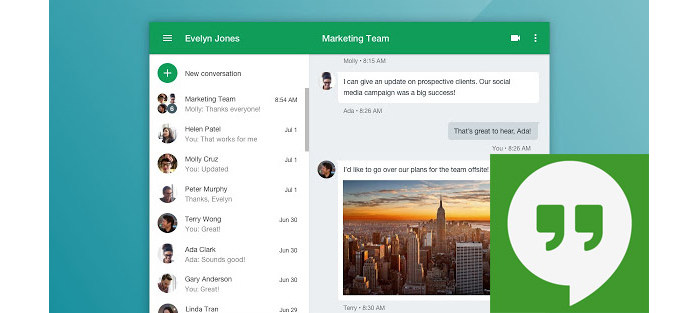
Jotta voisit käyttää Google Hangoutsia oletussovellukseksi, sinun on määritettävä tekstiviestit Hangoutiin. Mutta Hangout ei tue kaksois-SIM-kortteja.
Vaihe 1 Käynnistä Android Hangouts -sovellus ja kosketa vasemmassa yläkulmassa olevaa Valikko-painiketta.
Vaihe 2 Napauta "Asetukset"> "SMS".
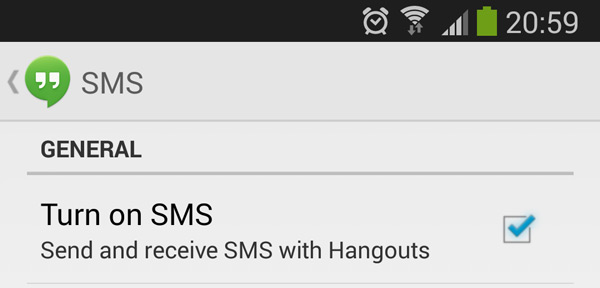
Vaihe 3 Napauta "Tekstiviesti pois käytöstä" vaihtaaksesi asetukseksi "Tekstiviesti käytössä". Jos käytät vanhempaa laitetta, yritä valita "Ota tekstiviestit käyttöön" vieressä oleva valintaruutu.
Vaihe 4 Napauta "Oletustekstiviestitili" ja valitse Google-tili. Sitten tekstiviestisi näkyvät tämän tilin Hangouts-keskustelujen kanssa.
Jos haluat tekstiviestin erillisessä profiilissa (ei Google-tilin alla), napauta SMS. Napsauta Valikko-painiketta nähdäksesi tekstiviestiprofiilisi. Napauta yläreunassa tekstiviestiprofiilia.
Hangouts Android-puhelimellasi. Kun kirjaudut ulos Google-tilistäsi, voit silti lähettää ja vastaanottaa tekstiviestejä Hangouts-sovelluksessa. Sinun on kirjauduttava uudelleen Google-tiliisi uudelleen, jos haluat lähettää Hangouts-viestejä tai soittaa videopuheluita.
Tässä osassa näytetään kuinka lähettää tekstiviestejä tai multimediaviestejä Google Hangoutissa.
Vaihe 1 Siirry laitteen Hangouts-sovellukseen. Napauta "Lisää", plus-kaltainen kuvake oikeassa alakulmassa. Valitse "Uusi tekstiviesti".
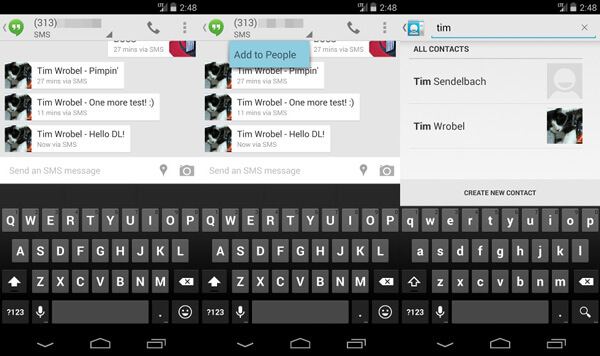
Vaihe 2 Kirjoita vastaanottajan nimi tai puhelinnumero.
Huomautuksia:Jos matkustat kansainvälisesti, käytä aina "+" -merkkiä ja maakoodia soittaessasi tai lähettäessäsi tekstejä yhteystietoihin ja puhelinnumeroihin (vaikka se olisi kotisi tai matkustamasi paikallista).
Vaihe 3 Napauta "Jatka" -nuolta kirjoittaaksesi viestin sisältö ja napauta "Lähetä" -kuvaketta.
Huomautuksia:Voit tallentaa numeron yhteystietoihisi napauttamalla kolmipistekuvaketta> "Lisää yhteystietoihin"> "Luo uusi yhteystieto" tai lisäämällä numero olemassa olevaan.
Hangouts antaa sinun lähettää MMS-viestejä ja voit lisätä viestiin liitetiedostoja. Näytön alaosasta voit valita liitetyypin:
Emoji: Lisää viestiisi hymiö, joka näyttää, miltä sinusta tuntuu.
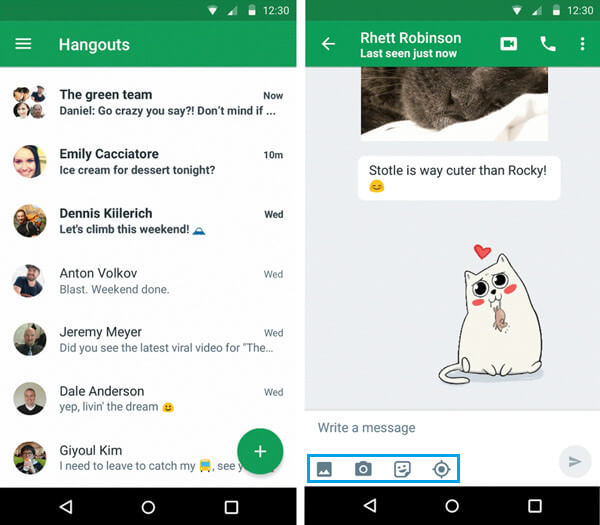
Lisää kuva: Lähetä yksi tai useampi valokuva laitteen galleriasta.
Ota kuva: Ottaa valokuva.
Aseta tarra: Lisää persoonallisuus keskusteluihisi kuvatulla tarralla. Tarroja voi lähettää vain Hangouts-chat- tai Google Voice -tekstiviestikeskusteluissa, ei operaattoriteksteinä. Jos haluat keskustella Hangoutsissa, napauta lähettääksesi vastaanottajalle kutsun.
Lisää sijainti: Lisää nykyinen sijaintisi tai toinen sijainti kartalle. Viesti lähetetään automaattisesti, kun olet lisännyt sijainnin.
Kadotatko merkittäviä hangouts-viestejä? Kuinka palauttaa menetetyt hangouts-viestit? Hanki tapoja jatkaa Hangout-viestejä.
Jos käytössä oleva Gmail tallentaa Hangouts-keskustelut automaattisesti, voit yrittää löytää ja tarkistaa Hangouts-viestit Gmailissa, jos poistit tai kadotit ne vahingossa.
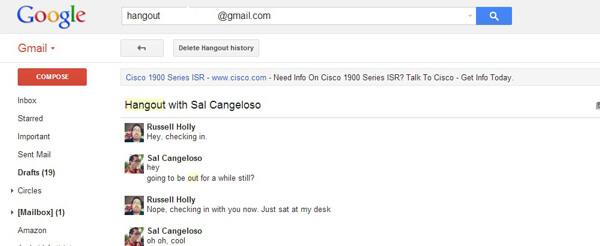
Vaihe 1Avaa tietokoneellasi Gmail. Varmista, että se on sama tili, jota käytät Hangoutsissa.
Vaihe 2Napsauta sivun vasemmassa reunassa Lisää Gmail-tunnisteluettelon alaosassa Lisää.
Vaihe 3Napsauta Keskustelut. Näet luettelon kaikista tallentamasi Hangouts-historiastasi.
Vaihe 4Etsi Hangout, jonka haluat lukea, ja avaa se napsauttamalla.
Kun kadotit tai poistit Android-tiedostot, kuten yhteystiedot, tekstiviestit, kuvat, asiakirjat, videot ja paljon muuta, voit ladata ammattilaisen Android Data Recovery ohjelma niiden palauttamiseksi. Tämän ohjelmiston avulla sinulla on suurempi mahdollisuus hakea takaisin Hangouts-viestejä.
Vaihe 1Käynnistä Android Data Recovery PC / Mac-tietokoneessa ja kytke Android-laite siihen USB-kaapelin avulla. Napauta "Luottamus" puhelimessa ja anna tämän ohjelman tunnistaa puhelimesi.

Vaihe 2Yhdistämisen jälkeen syötät tämän Android Data Recovery -käyttöliittymän. Valitse "Viestit" ja napsauta sitten "Seuraava" aloittaaksesi skannauksen.

Vaihe 3Yhdistämisen jälkeen syötät tämän Android Data Recovery -käyttöliittymän. Valitse "Viestit" ja napsauta sitten "Seuraava" aloittaaksesi skannauksen.

Tässä artikkelissa esittelemme pääasiassa sinulle, kuinka lähettää SMS / MMS-viesti Android Google Hangoutsissa, ja suosittelemme Android Data Recovery -ohjelmaa Hangouts-viestien palautukseen. Jätä kommentteja alle, jos sinulla on parempia ideoita.
Saatat myös olla kiinnostunut: Kuinka tallentaa Google-hangoutit.